I Apples Mail-program er der muligheder for at flagge og farve meddelelser, som du måske finder vigtige, men for at gøre det automatisk skal du oprette en særlig regel for at identificere meddelelsen og derefter udføre en handling på den. Med den version af Mail, som Apple skiber i OS X Mountain Lion, har Apple ændret dette til en vis grad ved at tilføje en VIP-liste.
I modsætning til regler, der kræver, at du opretter betingelser, der handler om indgående meddelelser én gang, er VIP-indstillingen i Mail et dynamisk filter, der giver en nem måde at finde alle meddelelser fra dine kontaktpersoner efter eget valg, og i den forstand ligner det mere en smart postkasse end en regel. I modsætning til smarte postkasser har VIP-listen dog nogle ekstra funktioner, herunder begrænsning af Mail-notifikationer til VIP-listen, og tillader oprettelse af regler baseret på VIP-listen.

Som standard er VIP'er muligvis ikke aktiveret i Mountain Lion, især hvis du har opgraderet fra en tidligere OS X-version, hvor VIP-funktionen ikke var tilgængelig. Mens Apple ikke annoncerer VIP-indstillingen meget godt, er det forholdsvis nemt at oprette og administrere.
For at aktivere VIP-listen er alt, hvad du skal gøre, tilføjet en kontakt til det, og for at gøre dette skal du blot vælge en besked fra en person, du vil lave en VIP, og højreklik derefter på navnet (i fed skrift på øverst i meddelelsen) og vælg "Tilføj til VIP'er". Du kan også svæve musen til venstre for navnet og klikke på stjernen, der vises. Hvis dette er din første tilføjelse til listen, så vil du se VIP-listen vises i afsnittet Postkasser i sidefeltet.
Med kontakter tilføjet til listen kan du vælge hele listen for at afsløre meddelelser fra alle dine VIP'er, eller vælg individuelle VIP'er for kun at vise deres meddelelser. For at vælge en undergruppe af VIP'er skal du blot holde kommandotasten nede mens du vælger individuelle VIP'er for at tilføje eller fjerne dem fra markeringen
Hvis du tilføjer folk til VIP-listen på denne måde, opretter du en ejendomslistefil kaldet "VIPSenders.plist" i brugernavnet / Bibliotek / V2 / MailData / mappe, hvis det ikke allerede eksisterer, så hvis du har problemer med at tilføje eller fjerne VIP-medlemmer Derefter kan du styre denne fil ved at administrere denne fil. I de fleste tilfælde skal du fjerne det og genskabe VIP-listen, men du kan også redigere det til mere specifik fejlfinding.

For at fjerne VIP'er fra listen kan du finde en besked fra VIP og klikke på stjernen ved siden af navnet for at tilbagekalde VIP status, eller du kan også højreklikke på navnet og vælge "Fjern fra VIP'er". Dette kan gøres ved at bruge navnet i Mail beskeden som det var gjort for at tilføje dem til listen, eller det kan gøres ved hjælp af navnet på VIP-listen selv.
VIP-listen har sine anvendelser, men har også nogle begrænsninger. For det er det kun baseret på individuelle kontakter og kan derfor ikke anvendes på en gruppe. Derudover kan den ikke anvendes på særlige forhold som for meddelelser fra en kontakt, der sendes til en Mail-konto og ikke en anden.
Et tip, som du måske finder nyttigt med VIP-listen, begrænser Apples Meddelelsescenter til kun at vise e-mail-meddelelser fra dine VIP'er. For at gøre dette skal du gå til afsnittet Generelt i Mail-indstillingerne og vælg "VIP'er" fra indstillingen "Ny beskedsmeddelelser".











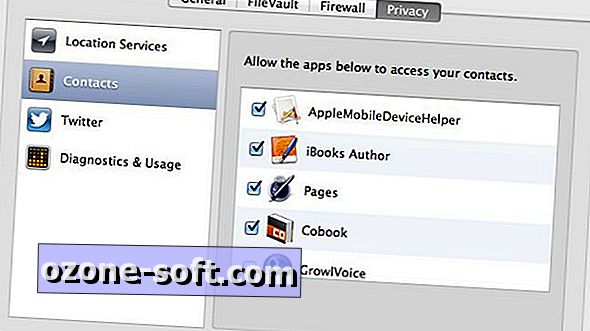

Efterlad Din Kommentar